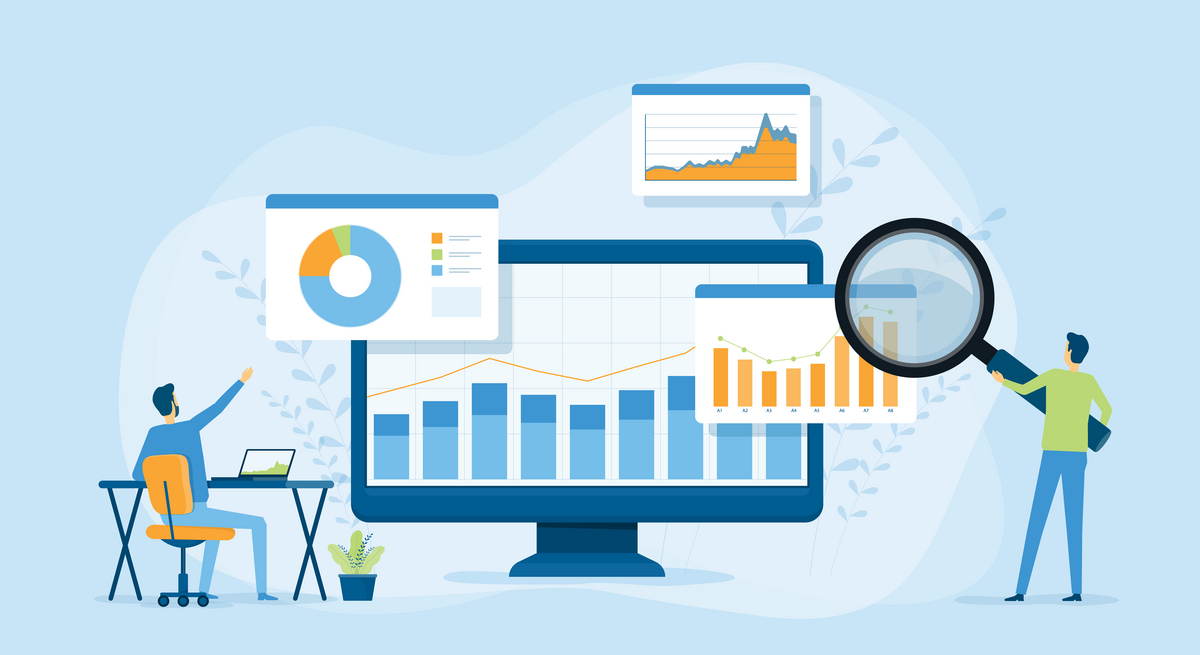
はじめに
こんにちは、アプリケーションチームの辻です。
今回、AWS の BI (ビジネスインテリジェンス)サービスである Amazon QuickSight を利用して、自社製品である LANSCOPE エンドポイントマネージャー クラウド版(以下、LANSCOPE クラウド版)の利用状況ダッシュボードを作ってみました。
このブログ記事では、Amazon QuickSight でダッシュボードを作成するまでの流れについてご紹介したいと思います。
利用状況ダッシュボードを作ろうと思ったきっかけ
お客様が LANSCOPE クラウド版をよりご活用いただけるようサポートすることや、新機能開発のインプット情報とすることができると考え、利用状況をグラフで表現して可視化してみました。
BI サービスは Amazon QuickSight を採用
LANSCOPE クラウド版のデータはAWS上に保存されています。
そのため、データ連携の容易さやデータセキュリティ保護の観点から、Amazon QuickSight を採用しました。
これにより、効率的かつ安全なデータ分析が可能になります。
Amazon QuickSight は取り込むデータ量に制限があるため、必要なデータのみ集計する基盤も用意しました。
集計基盤とAmazon QuickSight の全体像はこちらをご参照ください。
Amazon QuickSight 上で表現してみた
Amazon QuickSight は、データセット, 分析, ダッシュボードの3つの機能があります。
- データセット: データソース(Amazon S3 などの元データ)から Amazon QuickSight にデータを読み込ませ、分析しやすい形に準備する機能
- 分析: データセットのデータをビジュアル(グラフ)で表現する機能
- ダッシュボード: 閲覧者がデータ分析するために、他の Amazon QuickSight ユーザーと共有できる分析の読み取り専用スナップショット機能
それぞれを使用して、ダッシュボード化まで行ってみました。
ここでは、大まかな流れだけお伝えします。
1. 事前に集計したデータをデータセットに読み込ませる
データソースには、 Amazon Athena や Amazon Redshift , Amazon S3 など様々なサービスを使用できます。
ここでは、データソースに Amazon S3 を採用しました。
前述でも述べたように、Amazon S3 からインポートできるファイル上限数は最大 1,000 個までなので、事前に1ファイルにまとめてインポートしております。

また、データソースのカラム値に関数を適用して新たなカラムを作成できる計算フィールドも使用しております。

2. 作成したデータセットを分析機能でグラフ化する
分析では、ドーナツグラフやピボットテーブル、垂直棒グラフなど、様々なビジュアルが選べます。
Amazon QuickSight はフィールドリストから分析したいフィールドを選択するだけで自動で適切なグラフを選んでくれます。
どのグラフを使ってデータを表現すべきか迷った際には、Amazon QuickSight に頼ってみるのも良いでしょう。

今回は、ドーナツグラフ、ピボットテーブル、主要なパフォーマンスメトリクス (KPI)を使用して利用状況を可視化してみました。
3. 閲覧者への共有用にダッシュボード化する
分析で色々整形したものを、ダッシュボードとして展開します。
共有先のアカウントを制御したり、エクスポート、Eメールへの定期送信なども行うことができます。

完成!!
おわりに
Amazon QuickSight を利用した利用状況ダッシュボードの作成方法についてお話してきました。
利用状況ダッシュボードを作成したことで、サポート部門の方に対してもビジュアル的に状況を伝えることができ、製品を良くしていくための会話も進めることができました。
このように、データ分析はビジネスをする上で重要なもので、それを直感的に行うことができる Amazon QuickSight はとても便利なサービスだと思いました。
Amazon QuickSight は他にも、
- 複数のデータソースをデータセット上で結合
- 機械学習と自然言語機能を利用した高度な分析
- アプリケーションの組み込み
など、まだまだやれることがあるので、これらの機能を活用して、製品やサポートの改善に繋げていけたらと思います。
最後までお読みいただきありがとうございました。
